Printerprofielen¶
Printerprofiel gebruiken¶
U bent nu bijna klaar en staat op het punt om het over printen te hebben. Maar waar kunt u een printerprofiel krijgen? Eigenlijk weet u het antwoord al. U kunt het algemene profiel gebruiken dat bij uw printer wordt geleverd of u kunt een professioneel aangemaakt profiel kopen. Sommige drukkerijen sturen u hun eigen profiel (maar die werken met hun printer). Of u kunt ook een profiel aanmaken met behulp van Argyll. In dat geval kunt u het profiel afstemmen op het door u gebruikte papier, de inkt en zelfs de typische eigenaardigheden van uw afbeelding. Als u, bijvoorbeeld, een serie opnamen wilt printen die allen min of meer in gereserveerde bruine kleuren werden genomen dan heeft het geen zin om een kleurruimte te kiezen waarin plaats wordt gecreëerd voor verzadigd cyaan en blauw.
Om het standaard printer en soft-proofing profiel in te stellen gebruikt in digiKam, navigeer naar en selecteer het gewenste profiel. Zie de sectie Kleurbeheerinstellingen van de handleiding voor meer informatie.

De pagina instellingendialoog van kleurbeheer van digiKam biedt het aanpassen van het printer- en soft-proofing-profiel¶
Soft-proofing¶
Soft-proofing toont u de verschillen die u kunt verwachten tussen dat wat u op het scherm ziet en dat wat u op de afdruk zult zien. Om een soft-proof te krijgen heeft u het profiel van uw printer nodig (eigenlijk voor de combinatie van uw printer en uw papier omdat de keuze van papier invloed heeft op het witpunt in de afbeelding). Als u de afbeelding in modus soft-proof niet mooi vindt, kunt u, voordat u de afbeelding converteert naar de kleurwerkruimte van uw printer, wijzigingen aanbrengen in uw werkruimte om het soft-proofbeeld meer in overeenstemming te brengen met het gewenste printresultaat.
Soft-proofing is ingeschakeld in de afbeeldingsbewerker door selecteren van .
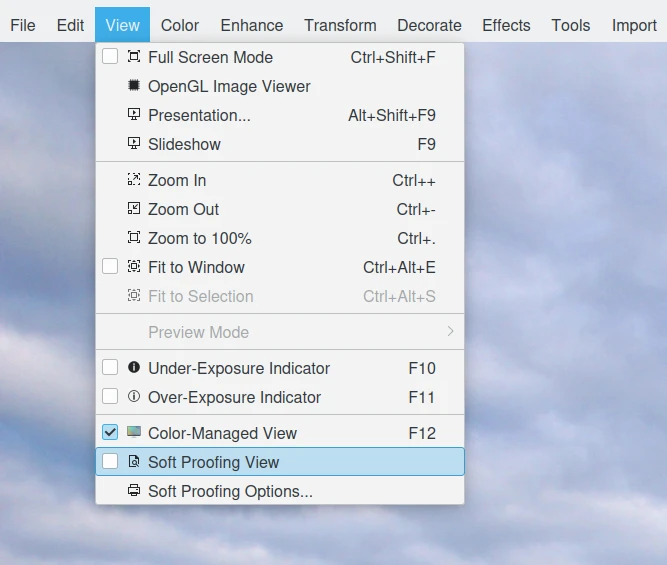
Menu-items voor soft-proofing in de afbeeldingsbewerker van digiKam¶
Zoals onderstaand geïllustreerd, kunnen opties voor soft-proofing ingesteld worden door te selecteren tijdens werken in de afbeeldingsbewerker.
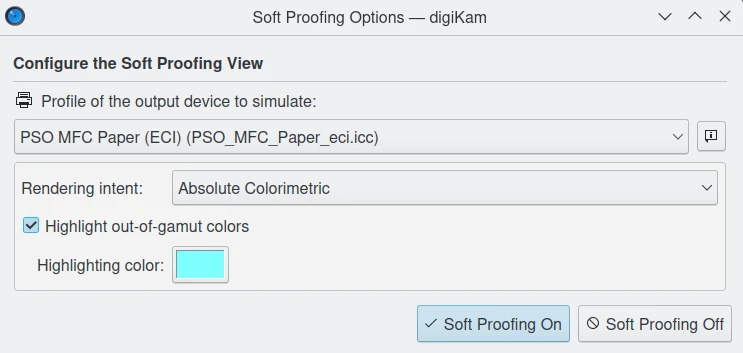
Opties voor soft-proofing in de afbeeldingsbewerker van digiKam¶
Perceptueel intentie kan wel of niet de beste resultaten opleveren voor soft-proofing. Het hangt af van de verschillende gamut’s van de printer/papier combinatie in kwestie. Gewoonlijk levert de Colorimetrische intenties duidelijker en meer heldere kleuren, hoewel ten koste van opnieuw bewerken van de afbeelding om te voorkomen dat heldere delen en schaduwen afgeknepen worden. Dus terwijl Perceptueel altijd is een optie is, kan het niet de beste optie zijn.
Perceptuele weergave-intentie is een veilige keuze want het voorkomt afknijpen van heldere delen en schaduwen, evenwel met de mogelijkheid van het verminderen van verzadiging van al uw kleuren. Dus als u de last van soft-proofing wilt vermijden, kies dan perceptuele weergave-intentie. Als u geen soft-proof wilt dan kunt u eigenlijk beter in sRGB blijven werken.
Zwartpunt-compensatie¶
Zwartpunt-compensatie is een manier om aanpassingen te maken tussen maximale niveaus van zwart van digitale bestanden en de capaciteit om zwart weer te geven door diverse apparaten (zoals een printer).
Om zwartpuntcompensatie aan of uit te zetten, navigeer naar . Zie de sectie Kleurbeheerinstellingen van de handleiding voor meer informatie.
Het resultaat van zwartpuntcompensatie hangt af van de context. Probeer soft-proofing met zwartpuntcompensatie aan. Als u het mooi vindt, gebruik het. Anders, niet.
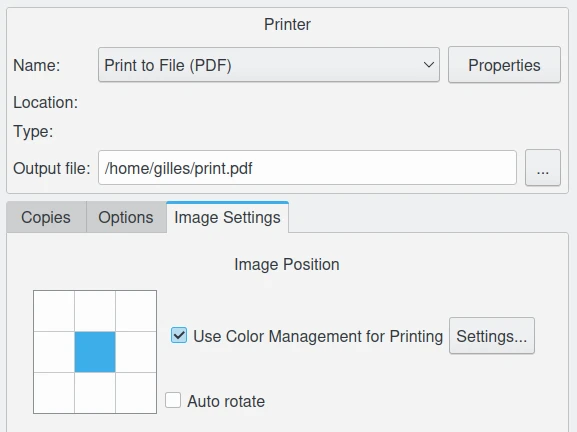
De afdrukfunctie van de afbeeldingsbewerker van digiKam biedt het gebruik van uw printerkleurprofiel met voorkeur en afregelen van zwartpuntcompensatie¶